下面是个超简单的PS宣传画册教程-书法国画内页设计教程,图老师小编精心挑选推荐,大家行行好,多给几个赞吧,小编吐血跪求~
【 tulaoshi.com - PS 】
本例PS教程继上一教程PS宣传画册教程:封面与封底设计 进行内页设计,宣传画册重点突出你想表达的内容,文字不一定要多,适当点缀即可,本内页以福建理工学校在实施综合教程管理工程中的个性化课程书法.国画为主题进行设计,有兴趣的朋友可以看一下!

福建理工学校三节合一综合展示书法.国画内页装帧后的效果图

福建理工学校三节合一综合展示书法.国画内页印刷后带折痕,效果图

福建理工学校三节合一综合展www.tulaoshi.com示书法.国画内页设计效果图

原图一,带有中国风的毛笔素材

原图二,类似于水墨山水的山峦素材

原图三,经常用于点缀用的白鸽素材

原图四,福图老师建理工学校学生综合教育管理工程个性化课程书法比赛现场

原图五,福建理工学校学生综合教育管理工程个性化课程国画比赛现场

原图六,福建理工学校学生综合教育管理工程书法.国画才艺展示现场(一)
(本文来源于图老师网站,更多请访问http://www.tulaoshi.com/ps/)
原图七,福建理工学校学生综合教育管理工程书法.国画才艺展示现场(二)
1、本教程以photoshop CS5制作,其它版本通用,根据原定画册大小新建内页空白文档,具体参数如下图所示:
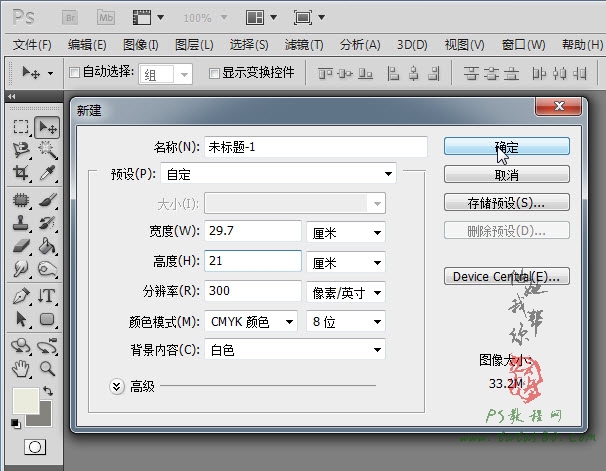
2、空白文档建立后同样要建立参考线,预留出血位置0.3厘米,中间线为14.9厘米,建立参考线可通过菜单视图-新建参考线进行,建立后效果如下图所示:

3、先新建一个图层并命名为背景,如下图所示:
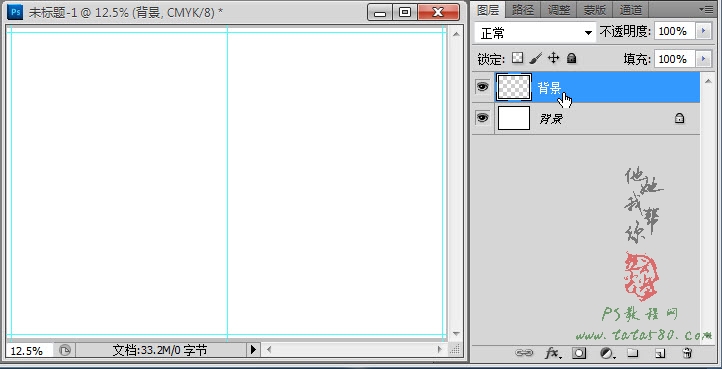
4、设置前景色为#eaebdc,具体参数如下图所示:
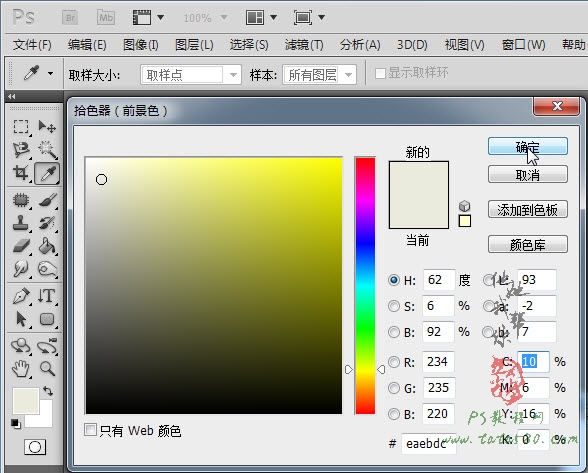
5、单TuLaoShi.com击选择常用工具栏中的油漆桶工具,利用设置好的前景色将背景图层进行填充,效果如下图所示:

6、打开原图一,利用移动工具将毛笔素材拖入到文档中,并将生成的图层命名为毛笔,之后将毛笔图层移动到左上角,如下图所示:

7、将毛笔图层的图层混合模式设置为正片叠底,这样就能将白色背景过滤掉,效果如下图所示:
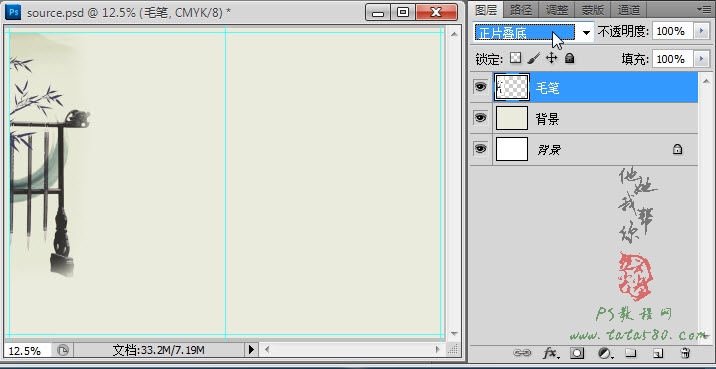
8、接着打开原图二的山峦素材,同样拖入到文档中并命名为山峦,如下图所示:

9、单击图层面板下方的创建图层蒙版按钮给山峦图层添加图层蒙版,然后利用硬度为0的黑色画笔工具对山峦的边缘进行过渡擦除处理,效果如下图所示:

10、同样可以通过设置山峦图层的图层混合模式为正片叠底来去除白色背景,效果如下图所示:
(本文来源于图老师网站,更多请访问http://www.tulaoshi.com/ps/)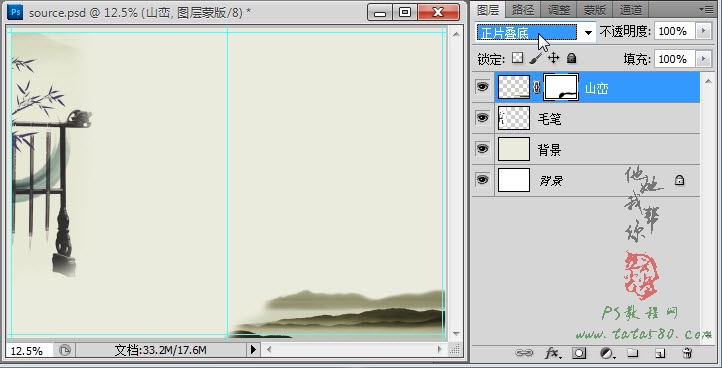
11、接着将原图三中的白鸽拖入到文档中并命名为白鸽,如下图所示:
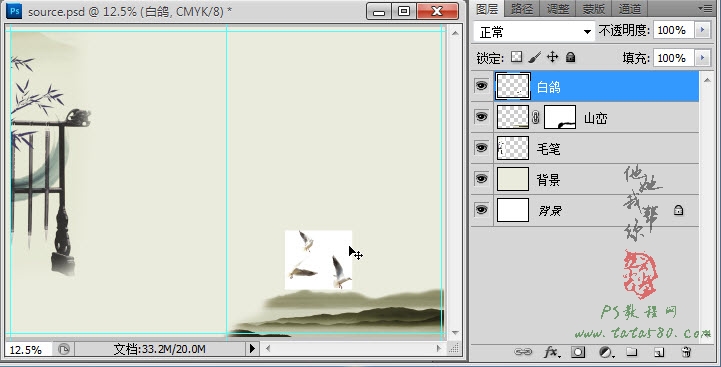
12、同样将白鸽图层的图层混合模式设置为正片叠底去除白色背景,效果如下图所示:
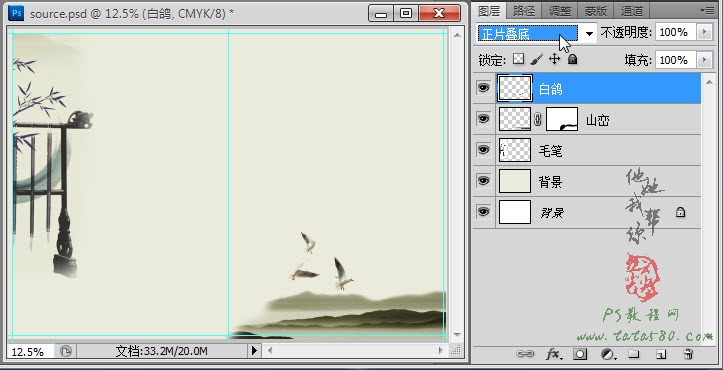
Tulaoshi.com 13、新建一个图层并命名为竖条,如下图所示:
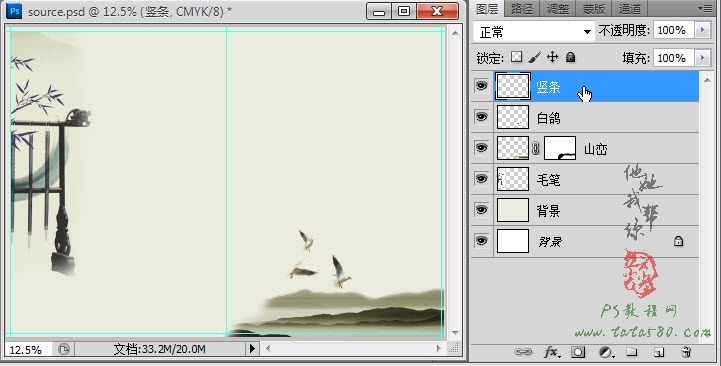
14、单击选择常用工具栏中的圆角矩形www.tulaoshi.com工具,确保属性栏上方设置为路径,如下图所示:

15、在右上角位置拉出一个带倒角的矩形,如下图所示:

16、单击进入路径面板,右键单击工作路径,在弹出的菜单中选择建立选区,如下图所示:

17、在弹出的建立选区对话框中设置羽化值为0,这样就能得到带有倒角的矩形,如下图所示:

18、重新设置前景色为#4d464d,带有一些水墨风格,如下图所示:

19、利用油漆桶工具将选区填充,如下图所示:

20、单击选择常用工具栏中的直排文字工具,设置字体为宋体,并适当设置文字大小,设置字体颜色为白色,如下图所示:

21、在竖条的上方输入文字书法.国画,效果如下图所示:

22、可以给文字添加外发光效果,单击选择菜单图层-图层样式-外发光,适当降低不透明度,具体如下图所示:

23、接着再输入学生综合教育管理工程字样,适当设置字体及大小,具体效果如下图所示:

24、同样可以设置字体的图层样式,这里设置投影效果,具体参数如下图所示:

www.tulaoshi.com25、到此基本的内页展示框架就差不多完成,具体如下图所示:

26、接下来就是将书法.国画的现场照片加入并处理,先打开原图四,利用移动工具拖入到文档中并命名为书法1,然后按Ctrl+T键进行自由变换,适当调整大小及位置,具体如下图所示:

27、给书法1图层添加图层蒙版,然后利用硬度为0的黑色画笔工具对边缘进行擦除,实现过渡羽化效果,如下图所示:

28、同样的方法打开原图五并拖入到文档中并命名为书法2,一样进行过渡处理,效果如下图所示:
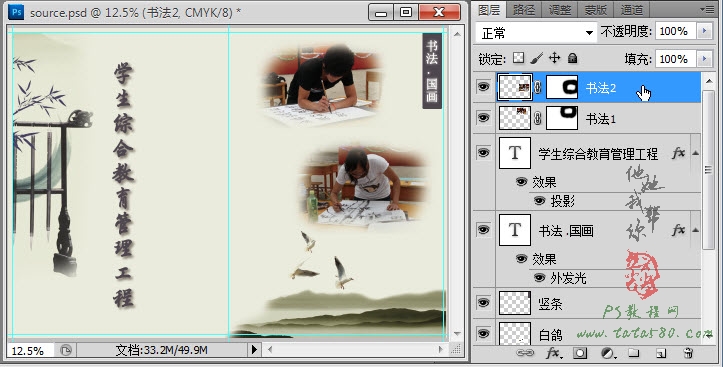
29、再打开原图六,拖入到文档中并命名为国画1,添加图层蒙版对边缘进行过渡处理,效果如下图所示:
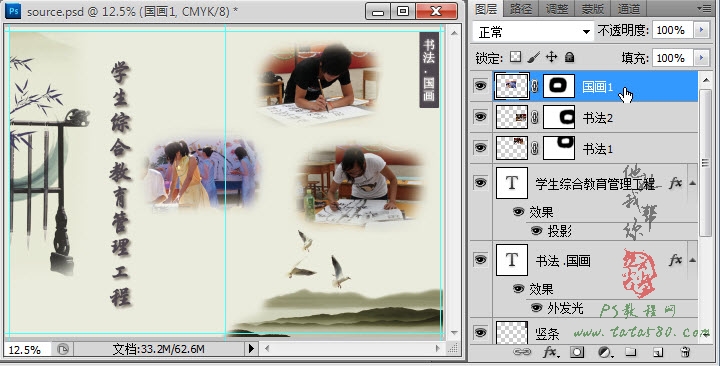
30、利用同样的方法对原图七进行处理,这里的国画1、2两个图层采用跨页布局,有时会起到较好的视觉效果,但要注意合理及协调性,总之内页主要讲求的是整体的布局,没有说一定要如何做才规范,本例内页实例基本完成,有兴趣的朋友可以自行扩展。

本教程为PS教程网原创作品,作者tataplay尖尖,如需转载,请保留出处,谢谢!
来源:http://www.tulaoshi.com/n/20160405/2125734.html
看过《PS宣传画册教程-书法国画内页设计》的人还看了以下文章 更多>>